Quando abbiamo iniziato a costruire siti WordPress per i clienti, abbiamo subito imparato che la dashboard di amministrazione standard poteva intimidire i principianti.
Molti dei nostri clienti ci chiedevano aiuto per svolgere semplici compiti, perché non riuscivano a navigare tra le voci di menu e le impostazioni.
Come team che ha trascorso anni a ottimizzare siti WordPress, sappiamo quanto sia cruciale avere un’interfaccia di amministrazione che abbia senso per le vostre esigenze specifiche.
Ecco perché la nostra missione è trovare i migliori plugin per la Bacheca in grado di trasformare WordPress in una piattaforma più user-friendly.
Abbiamo trascorso settimane a testare e confrontare i plugin per la Bacheca di amministrazione più diffusi per trovare quelli che offrono davvero un buon risultato. In questa guida condivideremo le 10 migliori opzioni che vi aiuteranno a personalizzare e semplificare l’area di amministrazione di WordPress, senza sacrificare le funzionalità.

Una rapida panoramica: I migliori plugin per l’Admin Bacheca di WordPress
Non potete aspettare di leggere le descrizioni complete? Ecco una rapida panoramica dei migliori plugin per la dashboard amministrativa di WordPress:
| Plugin | Best for | Pricing | |
|---|---|---|---|
| 🥇 | WPForms | Creating custom forms and user registration forms | $49.50/yr |
| 🥈 | SeedProd | Custom login pages, maintenance mode pages, and coming soon pages | $39.50/yr |
| 🥉 | WP Adminify | Customizing the admin dashboard and white-labeling | $79/yr |
| 🏅 | White Label CMS | Custom branding for the admin area | Free |
| 🏅 | Ultimate Dashboard | Creating custom admin dashboards | $58/yr |
| 🏅 | WP Frontend Admin | Displaying admin pages on the frontend | $49.99/yr |
| 🏅 | WP Dark Mode | Adding dark mode to WordPress | $49/yr |
| 🏅 | Theme My Login | Custom login, registration, and profile pages | Free |
| 🏅 | Admin Columns | Customizing admin columns for better data management | Free |
| 🏅 | Better Admin Bar | Streamlining the WordPress admin bar | Free |
Come abbiamo testato i plugin amministrativi di WordPress
Per assicurarci di consigliare i migliori plugin per l’amministrazione di WordPress, abbiamo effettuato test approfonditi su una serie di strumenti popolari. I nostri criteri di valutazione si sono concentrati su scenari reali e sull’efficacia con cui questi plugin e temi migliorano il flusso di lavoro, l’usabilità e l’esperienza complessiva dell’amministratore.
Ecco come abbiamo affrontato il nostro processo di test:
- Usabilità e configurazione: Abbiamo installato e configurato noi stessi ogni plugin per vedere il processo di installazione. Abbiamo anche prestato molta attenzione a come questi strumenti possono essere configurati da utenti con diversi livelli di esperienza, dai principianti agli utenti più avanzati.
- Personalizzazione e funzionalità: Abbiamo analizzato il livello di personalizzazione offerto da ciascun plugin. Ad esempio, è possibile modificare la dashboard di amministrazione, creare widget personalizzati o semplificare la navigazione? Abbiamo anche verificato se questi strumenti fornissero funzionalità aggiuntive come la modalità scura, il controllo delle colonne di amministrazione o l ‘etichetta bianca.
- Prestazioni e velocità: abbiamo monitorato le prestazioni di ogni plugin, in particolare il loro impatto sulla velocità e sulla reattività del sito. Utilizzando strumenti come PageSpeed Insights, ci siamo assicurati che nessun plugin aggiungesse carichi inutili alla dashboard di WordPress.
- Compatibilità con altri plugin: Poiché i siti WordPress spesso si affidano a più plugin, abbiamo testato la compatibilità tra gli strumenti di amministrazione e altri plugin popolari. Ci siamo assicurati che i plugin funzionassero bene con strumenti come WooCommerce, WPForms e altri.
- Facilità d’uso per team e clienti: Abbiamo valutato il funzionamento dei plugin per i team e i progetti basati sui clienti. Questo include la gestione dei ruoli degli utenti, la semplificazione dell’interfaccia per i clienti e l’intuitività dell’area di amministrazione per gli utenti con conoscenze limitate di WordPress.
Perché fidarsi di WPBeginner?
Noi di WPBeginner operiamo nel settore WordPress da oltre 16 anni, aiutando milioni di utenti a personalizzare e ottimizzare i loro siti web.
Il nostro team ha un’esperienza diretta nell’utilizzo e nel test di plugin e temi per l’amministrazione su un’ampia varietà di siti web, dai blog personali ai siti aziendali su larga scala.
Utilizziamo molti degli strumenti che raccomandiamo nelle nostre operazioni quotidiane, assicurandoci che soddisfino gli elevati standard di affidabilità, prestazioni e usabilità che i nostri lettori si aspettano. Che si tratti di personalizzare la dashboard per migliorare i flussi di lavoro o di testare l’impatto dei temi di amministrazione sulle prestazioni del sito, i nostri test approfonditi garantiscono che questi strumenti vi aiuteranno a migliorare la vostra esperienza con WordPress.
Per saperne di più, consultate il nostro processo editoriale completo.
Perché modificare il tema e l’interfaccia dell’area amministrativa?
L’area di amministrazione predefinita di WordPress è stata progettata per essere facile per la maggior parte degli utenti. Tuttavia, in base alla nostra esperienza di lavoro con numerosi siti WordPress, abbiamo scoperto che non sempre si adatta al vostro flusso di lavoro specifico o alle vostre preferenze estetiche.
Nell’uso quotidiano, tutti desideriamo personalizzare il software che utilizziamo per snellire i nostri processi ed eseguire rapidamente le comuni attività del sito web.
Sia che si gestisca un sito personale, come molti dei nostri lettori, sia che si gestiscano più progetti di clienti, come spesso facciamo, la personalizzazione dell’interfaccia di amministrazione può portare diversi vantaggi:
- Usabilità migliorata: Grazie ai nostri test, abbiamo scoperto che la personalizzazione dell’interfaccia di amministrazione consente di eliminare le distrazioni, semplificare la navigazione ed evidenziare gli strumenti più utilizzati. Questo può far risparmiare tempo e rendere più efficiente la gestione del sito web, soprattutto quando si tratta di progetti di grandi dimensioni.
- Miglioramento del branding: Quando lavoriamo con i clienti, come spesso facciamo, abbinare l’area di amministrazione al loro marchio aggiunge un tocco professionale. Loghi, colori e layout personalizzati rendono il loro cruscotto unico, rafforzando l’alto livello di servizio che ci sforziamo di fornire.
- Maggiore funzionalità: Dalla nostra esperienza con vari plugin, abbiamo visto come l’aggiunta di widget, colonne o funzioni personalizzate all’area di amministrazione renda più facile l’accesso ai dati importanti a colpo d’occhio. Questa flessibilità consente di adattare la dashboard alle vostre esigenze specifiche.
- Migliore gestione dei ruoli utente: Per i siti con più collaboratori, come abbiamo visto nelle configurazioni dei clienti, la personalizzazione dell’interfaccia di amministrazione in base ai ruoli degli utenti assicura che ogni utente veda solo le opzioni di cui ha bisogno. Questo può ridurre la confusione e prevenire potenziali errori.
Avendo lavorato a lungo con diversi strumenti di amministrazione, abbiamo selezionato le migliori soluzioni che abbiamo testato e trovato efficaci per una varietà di casi d’uso.
1. WPForms

Abbiamo utilizzato WPForms in molti dei nostri siti per creare moduli personalizzati di accesso, registrazione e invio di pubblicazioni. È uno dei nostri strumenti preferiti per gestire le interazioni degli utenti senza dover accedere all’area di amministrazione di WordPress.
Invece di mostrare agli utenti la dashboard del backend, WPForms li mantiene sul frontend, con il design, il brand e il layout del sito. In questo modo tutto sembra più curato e intenzionale, come l’interfaccia della vostra mini-app.
Ci affidiamo a WPForms per i nostri videocorsi gratuiti su WordPress, per le pagine di contatto e per i moduli di feedback. È anche caratteristica della nostra recensione approfondita di WPForms, in cui ne mettiamo giù i pro, i contro e i casi d’uso.
È possibile creare moduli personalizzati di accesso, pagine di registrazione, moduli di reimposta della password e reindirizzare gli utenti a qualsiasi pagina dopo l’accesso. È anche possibile assegnare ruoli automaticamente quando qualcuno si registra attraverso il modulo.

Se avete intenzione di vendere qualcosa (download digitali, servizi o coaching), WPForms supporta anche Stripe, PayPal, Square e Authorize.Net. Non c’è bisogno di impostare un carrello completo. 💳
Gli utenti hanno bisogno di contribuire ai contenuti? L’add-on Post Submissions consente loro di inviare post di blog o recensioni di prodotti direttamente dal frontend. 💬
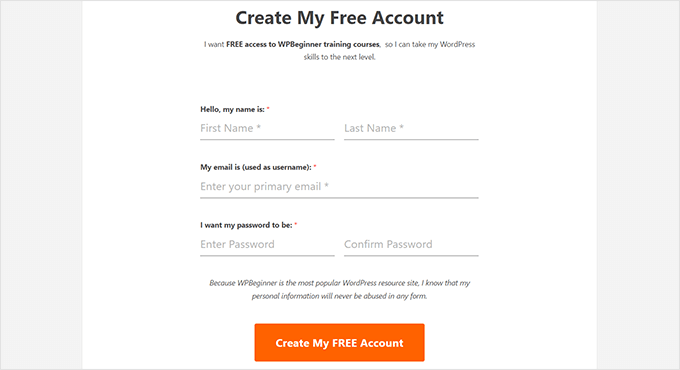
Cosa ci piace ✅:
- WPForms semplifica la creazione di moduli facili da usare e completamente integrati nel sito.
- Potete reindirizzare gli utenti esattamente dove volete che vadano dopo aver effettuato l’accedi o la registrazione.
- Ottimo per vendere senza dover ricorrere a un ingombrante plugin per l’e-commerce.
Cosa non ci piace 😞:
- WPForms non offre molti personalizzazioni del pannello di amministrazione: si concentra sull’esperienza utente frontend.
Prezzi 💲: Il piano base parte da $49,50/anno. È disponibile una versione gratuita, ma caratteristiche come la registrazione degli utenti e l’invio di pubblicazioni richiedono il piano Pro a $199,50/anno.
2. SeedProd

SeedProd è conosciuto come uno dei migliori builder di pagine trascina e rilascia per WordPress. Ma ciò che a molti sfugge è la sua capacità di personalizzare anche l’esperienza di amministrazione.
Lo abbiamo usato sul nostro sito WPBeginner Videos per creare una pagina di accesso pulita e brandizzata, in corrispondenza con il resto del sito web. È possibile aggiungere il proprio logo, regolare il layout e creare una pagina che sembra personalizzata, senza toccare una sola riga di codice.

Che si tratti del lancio di un nuovo sito o di aggiornamenti, SeedProd semplifica la creazione di bellissime pagine “coming soon” e di schermate in modalità di manutenzione. Queste pagine aiutano a definire le aspettative, mantenendo la professionalità.
Abbiamo apprezzato soprattutto la facilità di utilizzo da parte dei principianti. Il builder trascina e rilascia, combinato con template già pronti, fa sì che progettare sia più simile a giocare con i blocchi che a lottare con le impostazioni. 🧩
Inoltre, mentre i visitatori vedono una schermata pulita di manutenzione o di prossima pubblicazione, voi potete ancora accedere al sito come amministratore e lavorare dietro le quinte.
Volete tenere il vostro pubblico impegnato durante i tempi morti? Potete raccogliere email, mostrare link ai media o persino visualizzare un conto alla rovescia.
Abbiamo coperto altri casi d’uso e approfondimenti nella nostra recensione completa di SeedProd, se volete uno sguardo più approfondito.
Cosa ci piace✅:
- Pagine di accesso personalizzate: Rendi la tua schermata di accesso in corrispondenza con il resto del tuo brand, senza bisogno di altri plugin.
- Modalità manutenzione: Per far sapere ai visitatori che il sito è in fase di elaborazione in corso, pur mantenendolo professionale.
- Pagine Coming Soon: Creare entusiasmo prima del lancio con conti alla rovescia, opt-in e un layout raffinato.
Cosa non ci piace😞:
- SeedProd non consente di personalizzare la dashboard di amministrazione di WordPress. Si concentra maggiormente sull’esperienza utente frontend.
Prezzi: I piani partono da 39,50 dollari/anno. È anche possibile provare la versione gratuita su WordPress.org.
3. WP Adminify
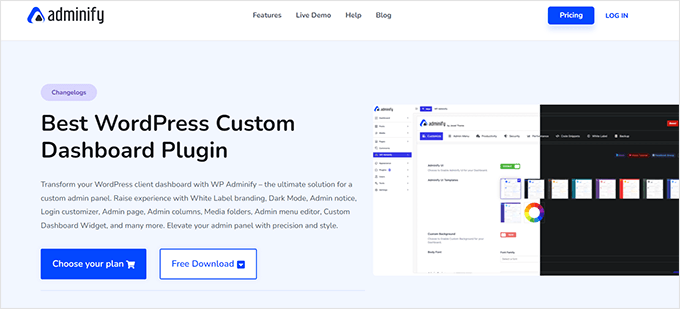
WP Adminify offre il pieno controllo dell’interfaccia di amministrazione senza dover codificare o installare una dozzina di plugin separati.
L’abbiamo trovato utile per snellire le aree di amministrazione e creare un’esperienza più mirata e user-friendly. È come ripulire il proprio spazio di lavoro: improvvisamente tutto è al suo posto.
Una delle caratteristiche che abbiamo apprezzato sono le colonne personalizzate per l’amministrazione. La possibilità di aggiungere, rimuovere e riorganizzare le colonne rende più facile lavorare più velocemente e trovare ciò che ci serve a colpo d’occhio.
WP Adminify permette anche di nascondere gli elementi, rinominare le etichette e riordinare i menu. Questo ci ha aiutato a mantenere pulite le Bacheche per i clienti che hanno bisogno di accedere solo a pochi strumenti.
Un’altra delle nostre caratteristiche preferite sono i temi dei colori dell’amministrazione. È possibile scegliere tra una serie di stili incorporati o crearne di propri, dando al pannello di amministrazione un aspetto fresco e adatto al proprio brand.
Avete bisogno di etichettare la Bacheca? Con WP Adminify è facile sostituire il logo di WordPress, rinominare le aree e presentare un’esperienza completamente brandizzata. Per i nostri progetti di agenzia questo è stato un vero e proprio cambiamento.

Abbiamo anche apprezzato i piccoli extra, come il PageSpeed Insights integrato nella Bacheca. Solo questo ci ha fatto risparmiare tempo, permettendoci di individuare i problemi di prestazioni senza dover ricorrere ad altri strumenti.
WP Adminify funziona benissimo anche per chi possiede un sito da solo. È possibile aggiungere scorciatoie personalizzate, eliminare le distrazioni e creare una dashboard che si adatti perfettamente al vostro flusso di lavoro quotidiano.
Approfondiamo l’argomento nella nostra recensione completa di WP Adminify.
Cosa ci piace ✅:
- Le colonne di amministrazione personalizzate di WP Adminify hanno reso i nostri flussi di lavoro più fluidi, mettendo i dati giusti in primo piano e al centro.
- Avere PageSpeed Insights direttamente all’interno della Bacheca ci ha risparmiato tempo e ha migliorato le prestazioni.
- Le caratteristiche di etichetta ci permettono di creare aree amministrative completamente brandizzate che impressionano i nostri clienti.
Cosa non ci piace 😞:
- Alcune modifiche al design, come lo styling di specifici elementi della Bacheca, sono limitate rispetto a strumenti più avanzati dell’interfaccia utente dell’amministrazione.
Prezzi 💲: I piani a pagamento partono da 79 dollari all’anno. È disponibile anche una versione gratuita limitata.
4. CMS con etichetta bianca

Se state costruendo siti web per clienti, il CMS White Label può rendere l’area di amministrazione molto più curata. Noi stessi lo abbiamo usato per sostituire i brand di WordPress con i loghi dei clienti, regolare le voci di menu e creare un’esperienza più fluida per gli utenti non tecnici.
Questo plugin è particolarmente utile per le agenzie e i liberi professionisti. È possibile rimuovere l’aspetto predefinito di WordPress e far sembrare il backend un portale clienti brandizzato. È uno di quei piccoli tocchi che lasciano una grande impressione.

È inoltre possibile personalizzare la pagina di accesso, aggiungere widget personalizzati e riorganizzare i menu di amministrazione. Per noi è utile per eliminare le distrazioni e guidare i clienti verso le caratteristiche di cui hanno bisogno.
Anche il controllo dell’accesso degli utenti è semplice. È possibile nascondere strumenti specifici in base ai ruoli degli utenti, in modo che i clienti non modifichino accidentalmente impostazioni importanti.
Un’altra caratteristica che ci piace molto è il pannello di benvenuto personalizzato. Consente di salutare gli utenti con istruzioni, link o un breve messaggio direttamente sulla Bacheca. È un ottimo modo per aggiungere un tocco personale o offrire una guida rapida.
Cosa ci piace ✅:
- Il brand personalizzato consente di sostituire il logo di WordPress e di offrire ai clienti una dashboard pulita e professionale.
- I controlli dei ruoli degli utenti aiutano a limitare l’accesso e a evitare modifiche accidentali.
- Il pannello di benvenuto personalizzato consente di fornire facilmente note o link utili proprio nel punto in cui gli utenti si accedono.
Cosa non ci piace 😞:
- Alcune parti del layout dell’amministrazione non possono essere modificate così profondamente come con altri plugin on questo elenco.
Prezzi 💲: Gratuito
5. Cruscotto definitivo

Ultimate Bacheca offre un modo semplice per ripulire l’area di amministrazione di WordPress. È ottimo per rimuovere il disordine e dare agli utenti una Bacheca più facile da gestire.
Subito dopo l’installazione, abbiamo potuto nascondere i widget predefiniti di WordPress che la maggior parte dei clienti non usa mai. Già questo ha reso la schermata di amministrazione più mirata e meno opprimente.
È particolarmente utile per le agenzie e i freelance. Potete mostrare ai clienti una Bacheca pulita con solo gli strumenti di cui hanno bisogno, niente di più e niente di meno.
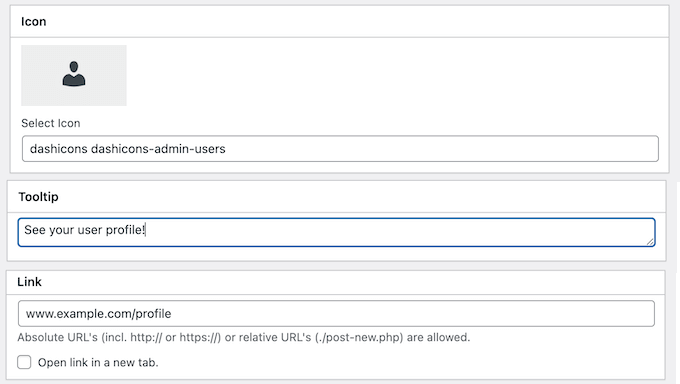
Ci è piaciuta anche la facilità con cui è possibile creare widget personalizzati. È possibile aggiungere scorciatoie, analisi, messaggi di benvenuto o qualsiasi altra cosa di cui i clienti abbiano bisogno direttamente sulla loro Bacheca.
Ultimate Bacheca supporta anche l’etichetta bianca. Lo abbiamo usato per sostituire il brand di WordPress con i loghi e i colori dei clienti, rendendo tutto più professionale.
Volete approfondire? Verificate la nostra recensione completa di Ultimate Bacheca.
Cosa ci piace ✅:
- I widget personalizzati sono facili da creare e perfetti per aggiungere link o messaggi utili.
- La caratteristica di pulizia della Bacheca elimina le distrazioni e mantiene l’ordine.
- Gli strumenti di etichetta rendono facile impressionare i clienti con un backend brandizzato.
Cosa non ci piace 😞:
- Le opzioni di layout e posizionamento dei widget sono più limitate rispetto ad altri plugin per la personalizzazione dell’amministrazione.
Prezzi 💲: A partire da 58 dollari. È disponibile anche una versione gratuita con caratteristiche limitate.
6. Amministrazione Frontend di WP

WP Frontend Admin è un’ottima opzione se avete bisogno di mostrare alcune pagine di amministrazione di WordPress sul frontend. Rende il processo agevole, soprattutto quando si lavora in corso con utenti non tecnici.
Sia che stiate costruendo una bacheca per i clienti o gestendo un negozio WooCommerce, vi aiuta a portare le funzionalità di amministrazione sul frontend in modo pulito e controllato.
Una delle nostre caratteristiche preferite è la possibilità di visualizzare pagine di amministrazione come WPForms, editor di post o dashboard di analisi direttamente sul frontend. I clienti non devono mai vedere il backend.
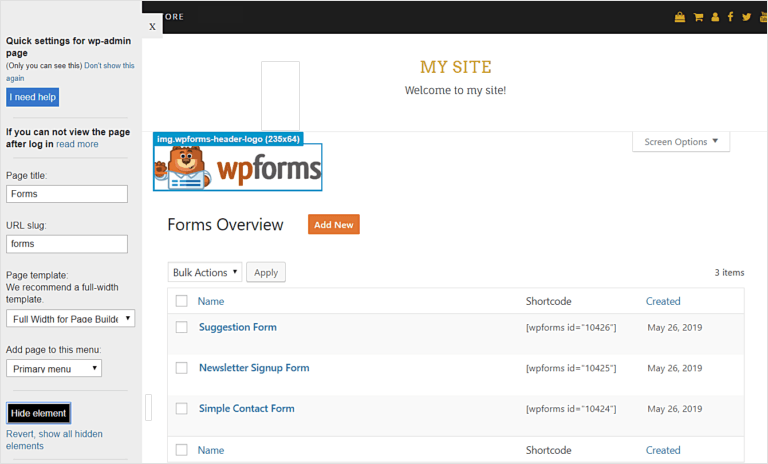
È un’opzione valida per i freelance che vogliono semplificare le aree di amministrazione per i clienti. Le agenzie possono offrire una dashboard frontend completamente brandizzata e più facile da navigare.
È abbastanza flessibile per tutti i tipi di casi d’uso. È possibile creare dashboard per le piattaforme dei corsi, consentire agli utenti di inviare contenuti o aggiornare le impostazioni, tutto-in-uno dal frontend.
Per i network multisito, WP Frontend Admin consente di creare cruscotti globali condivisi tra i sottositi. Questo ci ha salvato un sacco di tempo nell’elaborazione in corso di piattaforme WordPress-as-a-Service.
Cosa ci piace ✅:
- È possibile visualizzare qualsiasi pagina di amministrazione sul frontend, rendendo WordPress più facile da usare per i clienti.
- È possibile creare Bacheche personalizzate per ruoli o utenti specifici con gli strumenti di cui hanno bisogno.
- Ottimo supporto multisito per la creazione di dashboard condivise su un’intera rete di siti.
Cosa non ci piace 😞:
- L’impostazione di Bacheche complesse richiede un po’ di tempo, soprattutto per i multisiti o per i ruoli avanzati.
Prezzi 💲: A partire da 49,99 dollari all’anno. È disponibile anche una versione gratuita limitata.
7. Modalità scura di WP
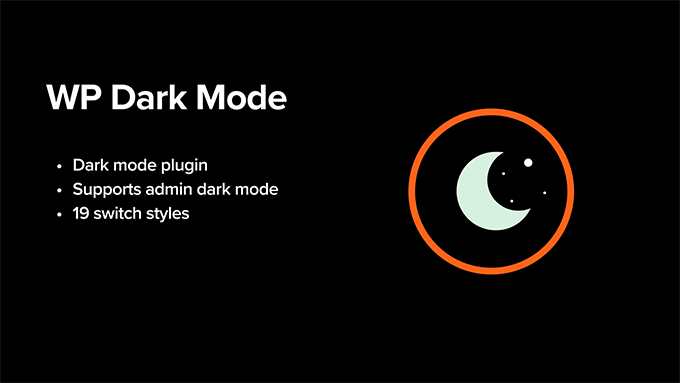
Molti di noi del team utilizzano la modalità scura su telefoni e computer portatili, soprattutto durante le sessioni di lavoro notturne. Ma abbiamo notato che la maggior parte dei siti web non segue le preferenze del dispositivo in modo predefinito.
È stato allora che abbiamo provato WP Dark Mode. È stato facilissimo aggiungere la modalità scura ai nostri siti, senza bisogno di codifica. 🌙
Ci è piaciuto molto il modo in cui passa automaticamente alla modalità scura se il dispositivo dell’utente la preferisce. Basta accenderlo e funziona come per magia. ✨
Siamo rimasti colpiti anche dalle opzioni di personalizzazione. È possibile modificare i colori, dare un tocco di stile all’interruttore a levetta e far corrispondere tutto al brand del sito.
Anche la Bacheca di amministrazione può essere oscurata, il che rende le nostre lunghe giornate all’interno di WordPress molto più semplici per gli occhi. Abbiamo usato questa caratteristica spesso ed è sorprendentemente rilassante durante le sessioni di lavoro prolungate.
Se si costruiscono siti per i clienti, si può anche programmare l’attivazione della modalità scura o applicarla solo di notte – utile per gestire l’esperienza dell’utente attraverso i fusi orari.
Abbiamo coperto altre caratteristiche nella nostra recensione completa della Modalità scura di WP.
Cosa ci piace ✅:
- Corrisponde automaticamente alle preferenze dell’utente per un’esperienza più confortevole.
- Molti controlli di design per regolare i colori, cambiare gli stili e il branding.
- La modalità scura per l’area di amministrazione di WordPress è ottima per il lavoro notturno o per ridurre l’affaticamento degli occhi.
Cosa non ci piace 😞:
- Alcune delle caratteristiche migliori, come la programmazione e lo styling avanzato, richiedono la versione a pagamento.
Prezzi 💲: A partire da 49 dollari all’anno. È disponibile anche una versione gratuita limitata.
8. Tema Il mio accesso
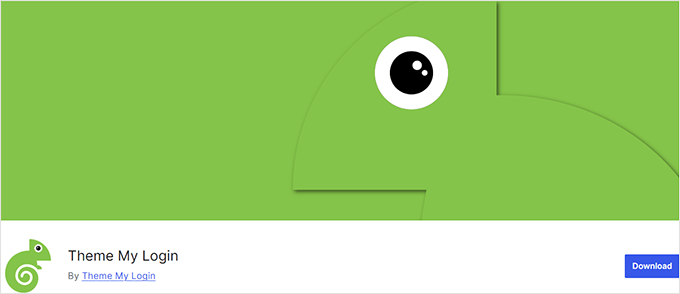
Personalizzare l’esperienza di accesso a WordPress può sembrare complicato all’inizio, soprattutto quando si vuole che sia in corrispondenza con il tema del sito. È qui che il tema Il mio accesso si rivela davvero utile. 🔐
Lo abbiamo usato su siti in cui avevamo bisogno di un modo semplice per sostituire la pagina di accesso predefinita. In questo modo abbiamo ottenuto immediatamente pagine di accesso, registrazione e profilo brandizzate, il tutto in corrispondenza del tema senza bisogno di ulteriori codici.

Gli utenti non vedono mai la semplice schermata di accesso di WordPress. Al contrario, tutto appare curato e coerente, particolarmente utile per siti di iscrizione, corsi online o Community private.
Ci è piaciuta anche la facilità di reindirizzare gli utenti dopo l’accesso o il logout. È utile per guidare gli utenti verso pagine specifiche subito dopo l’accesso.
Volete offrire un accesso sociale? Tema My Login lo supporta attraverso le estensioni, che hanno reso ancora più facile per gli utenti l’accesso ai loro account. Abbiamo visto che questo riduce l’attrito per i visitatori che si restituiscono.
Cosa ci piace ✅:
- Si adatta automaticamente al tema, senza bisogno di ulteriori stili.
- I reindirizzamenti personalizzati aiutano a personalizzare il percorso dell’utente dopo l’accesso o la registrazione.
- Gli add-on consentono di abilitare facilmente l’accesso sociale con Facebook, Google e altro ancora.
Cosa non ci piace 😞:
- Alcune caratteristiche, come l’accesso ai social o la restrizione dei contenuti, richiedono estensioni a pagamento.
Prezzi 💲: Gratuito con estensioni a pagamento.
9. Colonne dell’amministrazione

Se gestite molti contenuti o prodotti in WordPress, l’area di amministrazione può sembrare un labirinto. Ecco perché ci piace usare le colonne amministrative.
Questo plugin consente di personalizzare e riorganizzare le colonne nell’area di amministrazione per le pubblicazioni, le pagine, gli utenti e persino i prodotti WooCommerce. Lo abbiamo usato per costruire Bacheche che mostrano esattamente le informazioni di cui abbiamo bisogno, senza che sia necessario scavare.
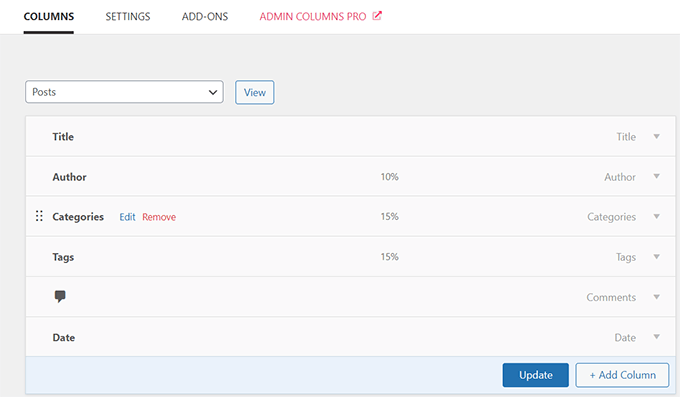
È possibile aggiungere facilmente colonne per campi personalizzati, tassonomie o immagini in evidenza. Questo ci è particolarmente utile nell’elaborazione in corso di siti di clienti, negozi online e blog con contenuti scarsi.
Una caratteristica che ci ha colpito molto è la modifica in linea. È possibile modificare i dati proprio all’interno dell’elenco degli amministratori, senza aprire l’editor delle pubblicazioni o dei prodotti. Solo questo ci ha salvato tonnellate di tempo. ⏱️
Anche l’ordinamento e il filtro sono integrati. È possibile ordinare per autore, prezzo del prodotto, tipo di contenuto, qualsiasi cosa si aggiunga alla visualizzazione. Questo trasforma la Bacheca di WordPress in un vero e proprio strumento di produttività.
Cosa ci piace ✅:
- Visualizzazioni amministrative completamente personalizzabili che aiutano a far emergere i dati più importanti.
- Ordinate, filtrate e modificate i contenuti direttamente all’interno dell’elenco, senza dover cliccare su più schermate.
- Ottima integrazione con WooCommerce per la gestione di ordini, prodotti e informazioni sui clienti.
Cosa non ci piace 😞:
- Alcune caratteristiche potenti, come il filtro dei campi personalizzati o l’ordinamento avanzato, sono disponibili solo nella versione pro.
Prezzi 💲: A partire da 79 dollari all’anno. È disponibile anche una versione gratuita limitata.
10. Migliore barra di amministrazione
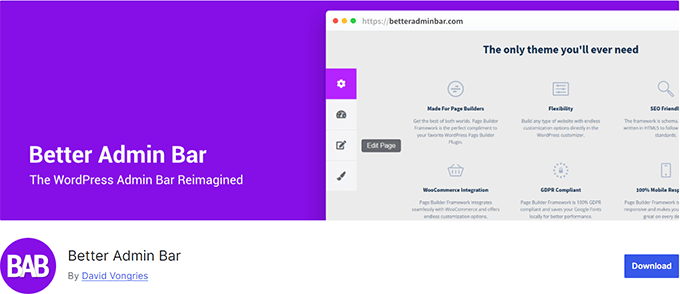
La barra di amministrazione di WordPress può diventare un po’ affollata, soprattutto quando si utilizzano molti plugin. Ecco perché abbiamo provato Better Admin Bar. Ci ha aiutato a fare pulizia velocemente.
È possibile nascondere i link non necessari, riordinare gli elementi e semplificare la barra in modo che mostri solo ciò che importa. L’abbiamo usata per eliminare il disordine per ruoli specifici degli utenti e per mantenere l’area di amministrazione senza distrazioni.
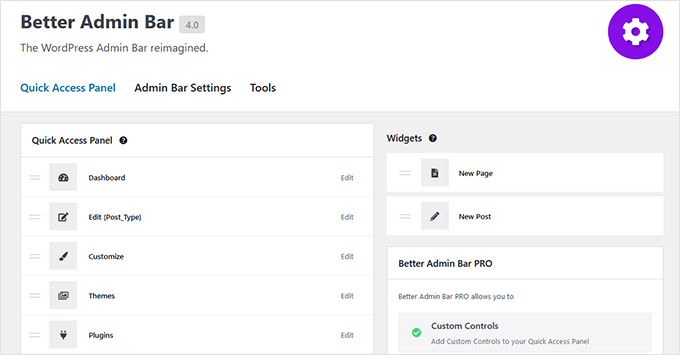
È inoltre possibile modificare il comportamento della barra di amministrazione. Volete che rimanga a correzione o che fluttui in alto nella pagina? È facile da impostare e molto utile durante il lavoro quotidiano.
Consigliamo Better Admin Bar a tutti coloro che desiderano un’interfaccia più pulita e mirata, soprattutto se si gestisce un sito con più utenti o con molte caratteristiche.
Cosa ci piace ✅:
- Nascondere o riordinare i link per rendere la barra di amministrazione più semplice e mirata.
- Le opzioni di posizionamento consentono di correggere o fluttuare la barra per facilitarne l’accesso.
- Un ottimo modo per ridurre il rumore visivo nelle trafficate Bacheche di WordPress.
Cosa non ci piace 😞:
- È ottimo per fare ordine, ma gli utenti più esperti potrebbero desiderare opzioni di stile o di integrazione più profonde.
Prezzi 💲: Gratuito
Bonus 🎁: Risorse utili per l’area amministrativa di WordPress
Dopo aver esplorato diversi modi per migliorare e personalizzare la vostra Bacheca di WordPress, ecco alcune guide utili per andare oltre. Queste risorse vi aiuteranno a proteggere, personalizzare e gestire l’area di amministrazione come un professionista.
- Suggerimenti per proteggere l’area amministrativa di WordPress
- Plugin e suggerimenti per migliorare l’area amministrativa di WordPress
- Operazioni cruciali di manutenzione di WordPress da eseguire regolarmente
- Come aggiungere un centro notifiche nell’amministrazione di WordPress
- Come aggiungere avvisi personalizzati all’amministrazione in WordPress
- Come aggiungere o modificare le icone dell’amministrazione di WordPress
Speriamo che questa guida vi abbia aiutato a scoprire alcuni ottimi plugin gratuiti per l’amministrazione dei temi e strumenti personalizzati. Se vi capita di essere bloccati dall’area di amministrazione, consultate la nostra guida su cosa fare quando si è bloccati da WordPress.
Potreste anche mettere tra i preferiti il nostro tutorial su come aggiungere un utente amministratore al database di WordPress utilizzando MySQL, nel caso in cui un giorno abbiate bisogno di una correzione rapida.
Se questo articolo vi è piaciuto, iscrivetevi al nostro canale YouTube per le esercitazioni video su WordPress. Potete trovarci anche su Twitter e Facebook.





Linesh Jose
Hi, Thank you so much for listing my little plugin (Blue Admin) here.
WPBeginner Support
Hi Linesh,
You are welcome Thanks for sharing your plugin with the community.
Thanks for sharing your plugin with the community.
Admin
Troy Dean
Thanks for the mention of the White Label CMS plugin – chuffed to get a mention.
Patrick Kilian
The White Label CMS plugin will not install.
Installing Theme from uploaded file: white-label-cms.zip
Unpacking the package…
Installing the theme…
The package could not be installed. The theme is missing the style.css stylesheet.
Theme install failed.
Sue Manah Buteau
As an older geek, I’d like to share that some color/design changes are difficult for individuals with vision challenges. I appreciate that at least one option (Admin Color Schemer) allows for some color flexibility.
Angela
I know I’m missing something here but what are the purpose for these themes. Are they used in conjunction with the actual theme?
WPBeginner Support
These themes beautify or rebrand the admin end of WordPress. They do not affect the front-end of your website.
Admin
BG
they’re backend themes ( for your admin panel )
Arevico
Normally I don’t find admin themes useful, but I can figure out some usecases in which they might. For example, if you running a WordPress membership website or a website developped for a client, the white label solution is a must.
How about maintenance? When WordPress is updates some core classes can be changed. Are these themes sensitive to those changes?